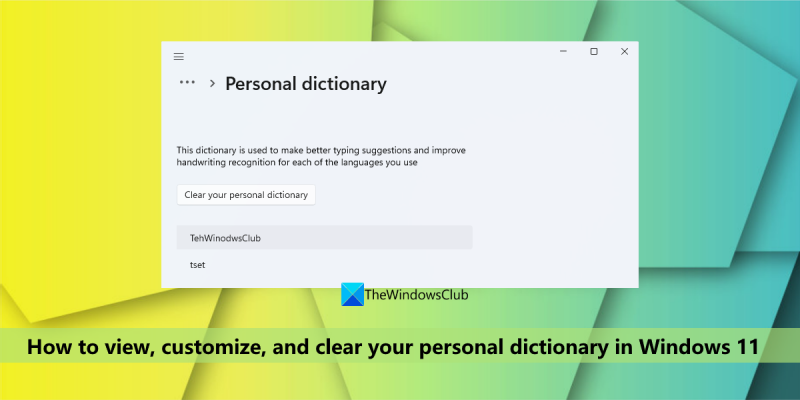بافتراض أنك تريد مقدمة عامة عن HTML: HTML ، أو Hypertext Markup Language ، هي لغة الترميز القياسية لإنشاء صفحات الويب وتطبيقات الويب. باستخدام أوراق الأنماط المتتالية (CSS) وجافا سكريبت ، فإنها تشكل ثالوثًا من تقنيات حجر الأساس لشبكة الويب العالمية. تستقبل متصفحات الويب مستندات HTML من خادم ويب أو من التخزين المحلي وتقدمها إلى صفحات ويب متعددة الوسائط. يصف HTML بنية صفحة الويب بشكل دلالي وتضمين في الأصل إشارات لمظهر المستند. عناصر HTML هي اللبنات الأساسية لصفحات HTML. باستخدام تراكيب HTML ، يمكن تضمين الصور والكائنات الأخرى ، مثل النماذج التفاعلية ، في الصفحة المعروضة. يوفر وسيلة لإنشاء مستندات منظمة من خلال الإشارة إلى الدلالات الهيكلية للنص مثل العناوين والفقرات والقوائم والروابط والاقتباسات والعناصر الأخرى. يتم تحديد عناصر HTML بواسطة علامات ، مكتوبة باستخدام أقواس زاوية. غالبًا ما تأتي علامات HTML في أزواج مثل
و
، على الرغم من أن بعضها يمثل عناصر فارغة وبالتالي فهي غير مقترنة ، على سبيل المثالسنعرض لك في هذا الدرس كيفية عرض وتخصيص ومسح قاموسك الشخصي في نظام التشغيل Windows 11 . القاموس الشخصي هو وظيفة مضمنة وجزء من قاموس الكتابة اليدوية والكتابة الشخصية نظام التشغيل Windows 11/10 الذي تم إنشاؤه باستخدام أنماط الكتابة اليدوية ومحفوظات الكتابة لمساعدتك في الحصول على جمل أكثر دقة وإبراز الكلمات التي بها أخطاء إملائية. ولكن إذا قمت بإضافة أخطاء مطبعية عن طريق الخطأ إلى القاموس الشخصي المحلي ، فلن يبرز مثل هذه الكلمات غير الصحيحة في تلك التطبيقات التي تستخدمها. لذلك ، قد تحتاج إلى إزالتها. مهما كان السبب ، إذا كنت تريد رؤية الكلمات المخصصة الموجودة في قاموسك الشخصي وتحتاج إلى تعديل أو حذف أو إضافة كلمات جديدة إليها ، أو ببساطة مسح كل الكلمات ، فستكون الخيارات الموضحة هنا مفيدة. .

قم بعرض وتكوين ومسح قاموسك الشخصي في نظام التشغيل Windows 11
هناك طريقتان مضمنتان عرض وتخصيص ومسح قاموسك الشخصي على Windows 11 حاسوب. هذا:
- باستخدام تطبيق الإعدادات
- باستخدام ملف default.dic.
دعونا نتحقق من كلا الاتجاهين واحدًا تلو الآخر.
1] باستخدام تطبيق الإعدادات
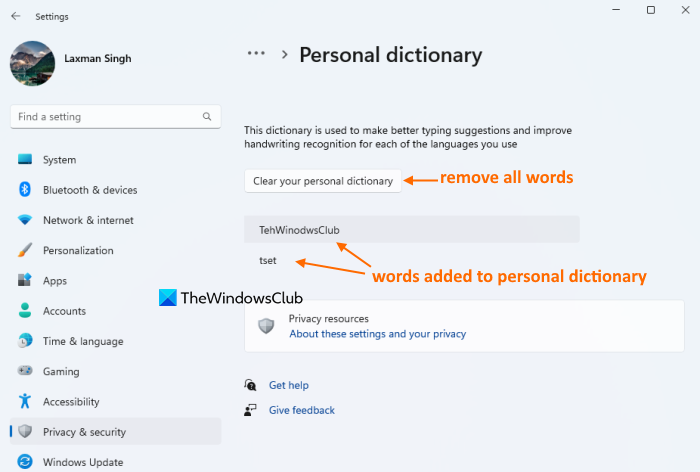
يعد تطبيق الإعدادات في Windows 11 مفيدًا لعرض الكلمات المخصصة ، بالإضافة إلى مسح قاموسك الشخصي لإزالة كل هذه الكلمات. فيما يلي الخطوات:
- انقر فوز + أنا مفتاح التشغيل السريع لفتح تطبيق الإعدادات
- يختار الخصوصية و أمن فئة
- الولوج إلى إضفاء الطابع الشخصي على الكتابة اليدوية والكتابة صفحة
- انقر فوق المعجم الشخصي خيار. سترى الآن قائمة بجميع الكلمات المضافة إلى قاموسك الشخصي (بما في ذلك الأخطاء الإملائية)
- انقر نظف قاموسك الشخصي زر. سيؤدي هذا على الفور إلى إزالة أو إزالة جميع الكلمات من قاموس التدقيق الإملائي.
متصل: كيفية إيقاف تشغيل الكتابة اليدوية وجمع البيانات في Windows
2] استخدام ملف default.dic
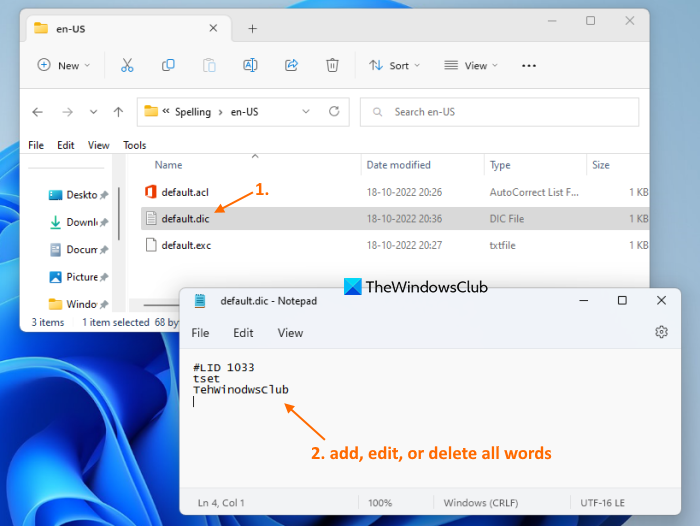
الافتراضي ملف في Windows 11 يخزن جميع كلمات المستخدم المضافة إلى القاموس الشخصي. لذلك ، من خلال الوصول إلى هذا الملف ، يمكنك عرض كل هذه الكلمات ، وتحرير أي كلمة ، وكذلك حذف وإضافة كلمات جديدة إليه. فيما يلي خطوات عرض وتخصيص ومسح قاموسك الشخصي باستخدام ملف default.dic في نظام التشغيل Windows 11:
- افتح المستكشف باستخدام فوز + إي مفتاح الاختصار أو أي طريقة مفضلة أخرى
- الولوج إلى بيانات الطلب مجلد. للقيام بذلك ، أدخل | _ + _ | في شريط العنوان في File Explorer وانقر فوق ليأتي مفتاح
- الولوج إلى مايكروسوفت مجلد
- مفتوح الان كتابة مجلد. في هذا المجلد سترى مجلدات اللغة مثل لدينا و و في إلخ ، حسب اللغات التي تستخدمها. افتح مجلد اللغة ، قل en-US
- في هذا المجلد سترى الافتراضي ملف. انقر نقرًا مزدوجًا فوق هذا الملف لفتحه في برنامج 'المفكرة'. بدلاً من ذلك ، استخدم قائمة السياق لفتح هذا الملف في Notepad.
- سترى الآن قائمة بالكلمات (كلمة واحدة في كل سطر). يمكنك تعديل كلمة ، حذفها ، إضافة كلمات جديدة ، إلخ. يمكنك أيضًا احذف كل الكلمات لمسح قاموسك الشخصي لكن لا تحذف #LIK خط. احتفظ بها كما هي
- استخدم الزر لحفظ التغييرات. ملف القائمة واضغط على الزر يحفظ خيار
- كرر الخطوات المذكورة أعلاه للحصول على قاموس شخصي للغات الأخرى المضافة إلى نظامك.
للتحقق ، يمكنك أيضًا الوصول المعجم الشخصي (كما هو محدد في الخيار 1) لمشاهدة التغييرات. إذا قمت بمسح القاموس ، فلن تظهر كلمة واحدة هناك. إذا قمت بإجراء تغييرات (مضافة أو إزالة أو تعديل) ، فستظهر الكلمات وفقًا لذلك.
هذا كل شئ! أتمنى أن يساعدك هذا.
اقرأ أيضًا: كيفية استخدام Cortana كقاموس على Windows
كيف تعدل قاموسك الشخصي في الويندوز؟
إذا كنت ترغب في إضافة أو إزالة كلمات من قاموس Microsoft Word في Windows 11/10 ، فيمكن القيام بذلك باستخدام قائمة السياق (لإضافة كلمة) ومن خلال قواميس المستخدم نافذة الحوار. من ناحية أخرى ، إذا كنت ترغب في تحرير قائمة كلمات المستخدم المخزنة في قاموس Windows الشخصي ، فيمكن القيام بذلك عن طريق الوصول إلى الافتراضي ملف.
كيف تعيد ضبط قاموسك الشخصي؟
إذا كنت تريد مسح قاموسك الشخصي أو إعادة تعيينه على جهاز كمبيوتر يعمل بنظام Windows 11 ، فيمكنك القيام بذلك باستخدام إعدادات التطبيق و / أو الافتراضي الملف المخزن على نظامك. يغطي هذا المنشور كلا الخيارين لمسح قاموس شخصي بأقسام منفصلة وإرشادات خطوة بخطوة. تحقق من هذه الخيارات.
صانع النغمات PC
كيفية حذف قاموس مخصص في Word؟
لإزالة قاموس مخصص أو حذفه في Microsoft Word ، اتبع الخطوات التالية:
- وصول خيارات في ملف قائمة MS Word
- يختار تدقيق قسم في خيارات Word صندوق
- انقر فوق قواميس المستخدم زر
- يختار العرف الملف موجود في قواميس قائمة
- انقر يمسح زر
- انقر نعم زر التأكيد
- يغلق خيارات الكلمات صندوق.
اقرأ أكثر: كيفية إضافة قاموس مخصص إلى Word و Excel و Outlook.